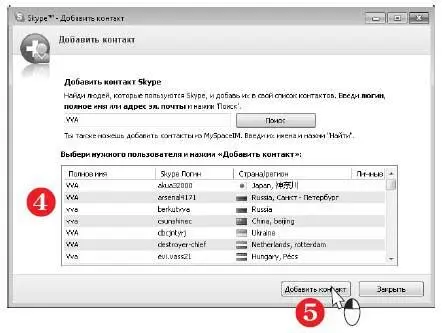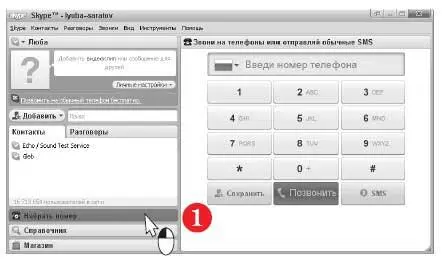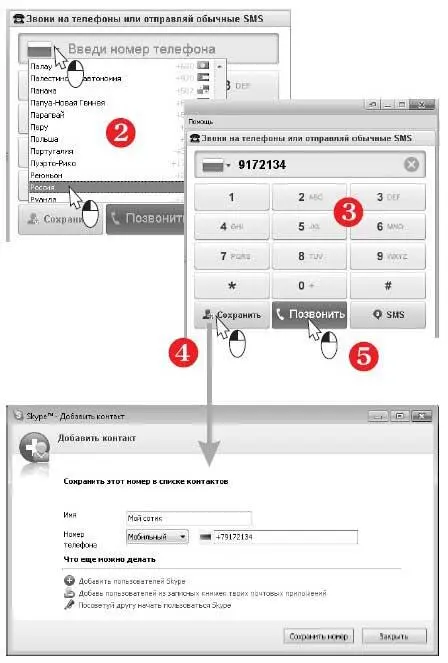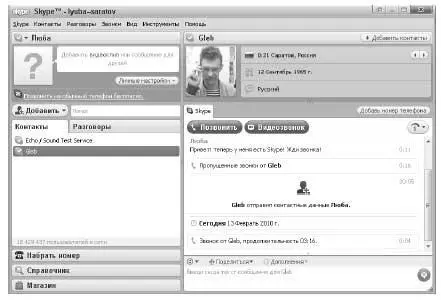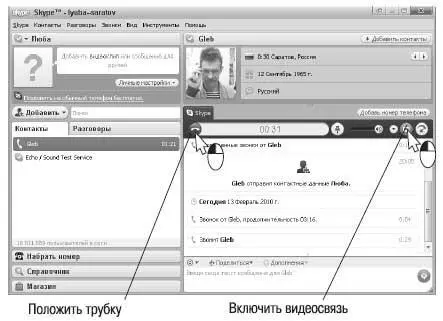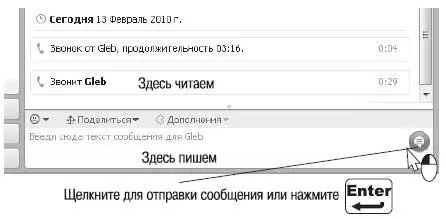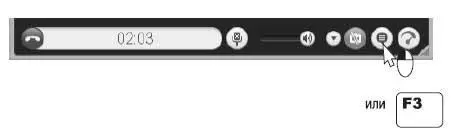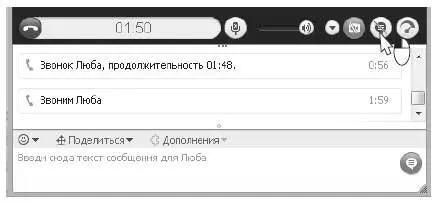В главном окне программы нажмите кнопку Добавитьи в открывшемся меню выберите пункт Новый контакт(1).
Можно просто выбрать команду меню Контакты|Новый контакт(2).
Откроется окно поиска и добавления контактов.
Введите в поле поиска имя, логин Skype или адрес электронной почте того, кого вы ищете. Нажмите кнопку Поиск(3).

Будет выведен список абонентов Skype, подходящих под указанный запрос. Как правило, пользователей с одинаковыми именами находится много (4). Выбрать из них своего знакомого достаточно сложно.
Чтобы внести контакт в список, щелкните на нем и нажмите кнопку Добавить контакт(5).
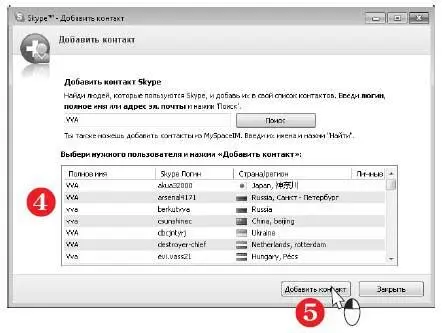
Как звонить на обычные телефоны?
Один звонок на стационарный или мобильный телефон новому пользователю Skype предоставляет бесплатно, для следующих звонков необходимо внести на свой счет в Skype определенную сумму денег.
Нажмите кнопку Набрать номер. В правой части окна отобразится виртуальный номеронабиратель (1).
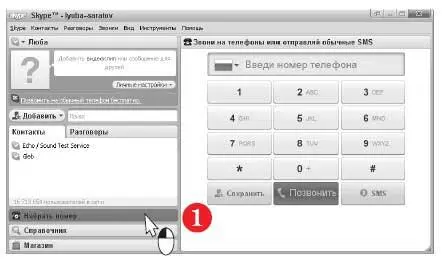
Из раскрывающегося списка в левой части поля ввода номера выберите страну, в которую вы собираетесь звонить (2).
Наберите номер абонента на клавиатуре или кнопками виртуального номеронабирателя (3).
Чтобы внести набранный номер в список контактов, нажмите кнопку Сохранить(4).
Для телефонного звонка нажмите кнопку Позвонить(5).
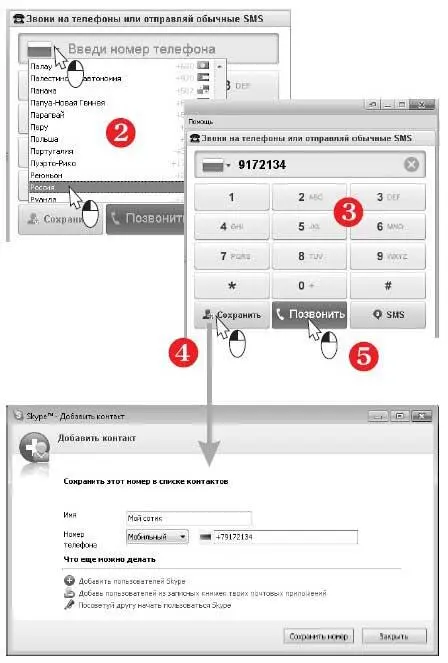
Чтобы вызвать абонента, щелкните на его значке в списке контактов.
В правой части окна отобразится информация о контакте, а также сведения о предыдущих разговорах с ним.
Для голосового вызова нажмите кнопку Позвонить, а для видеовызова — кнопку Видеозвонок.
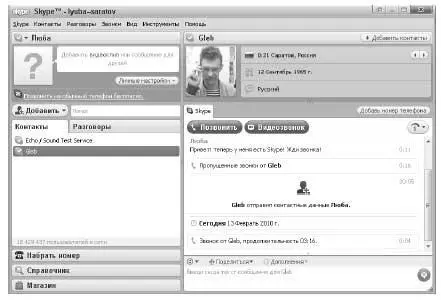
Например, вы нажали кнопку Позвонить.
Когда абонент примет звонок, вы услышите его из динамиков, а он услышит вас. Для завершения разговора нажмите кнопку Положить трубку.
Если же вы хотите перейти в режим видео, нажмите кнопку Включить видеосвязь.
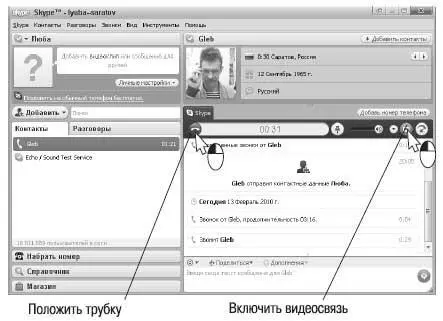
В правой части окна вы увидите собеседника (если его компьютер оборудован камерой) и маленькое свое изображение. Начнется сеанс видеосвязи.
Чтобы отключить камеру, нажмите кнопку Выключить видеосвязь— вы вернетесь в режим обычного голосового звонка. Чтобы закончить разговор, нажмите кнопку Положить трубку.

Во всех режимах вы можете обмениваться с собеседником и текстовыми сообщениями.
Во время голосового чата поле ввода постоянно доступно в правой части окна.
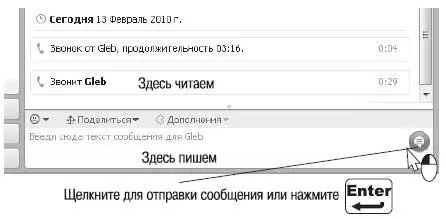
В режиме видеосвязи поля текстового чата по умолчанию скрыты.
Чтобы отобразить их, нажмите кнопку Показать сообщенияили клавишу F3. Чтобы скрыть, нажмите кнопку еще раз.
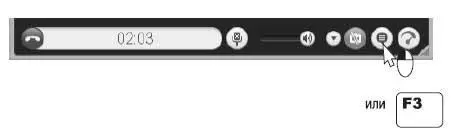
Двойной щелчок мыши на изображении собеседника разворачивает картинку на весь экран.
Чтобы из полноэкранного вернуться в оконный режим, снова щелкните двойным щелчком кнопкой мыши или нажмите клавишу Esc.
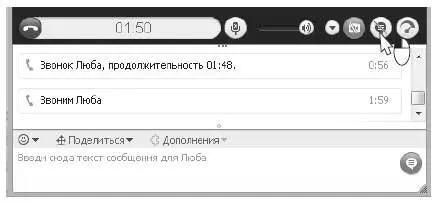
Когда кто-нибудь звонит вам, на экране появляется диалог вызова. Чтобы принять вызов, нажмите кнопку Ответить.


Как положить деньги на счет Skype?
Читать дальше
Конец ознакомительного отрывка
Купить книгу